Wanneer u de Mac zoals gewoonlijk op de stroombron aansluit, kan het zijn dat er iets misgaat met de computer. "Waarom laadt mijn Mac niet op?" is de vraag van veel Mac-gebruikers. Het kan bijvoorbeeld zijn dat de MacBook Pro-batterij niet oplaadt met oranje licht. Het is ook mogelijk dat uw MacBook Air niet oplaadt met groen licht. Het wordt nog erger als uw MacBook Pro niet oplaadt of wordt ingeschakeld zonder dat er een lampje in de statusindicator brandt.
Er zijn veel mogelijke redenen waarom de Mac niet oplaadt, zoals hardwareproblemen, oververhitting, batterijkritische toestand, verbroken verbindingen, onjuiste instellingen en meer. U kunt de volgende stappen proberen om te verhelpen dat de batterij niet wordt opgeladen op MacBook Pro of Air in verschillende aspecten.
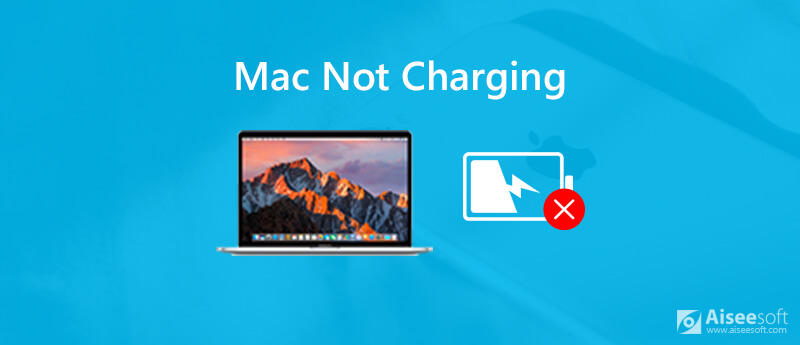
Net als hierboven vermeld, wordt het probleem met het niet opladen van de Mac-computer veroorzaakt door vele factoren. Gelukkig kun je de MacBook-batterij niet opladen wanneer deze is aangesloten met eenvoudige stappen, fysiek en intern hier.
Ten eerste kun je Mac opladen met een ander stopcontact om te controleren. Misschien is de elektriciteit in het stopcontact afgesneden tijdens het opladen. Later moet u controleren of er een donkere vlek of een gebroken plek in de stroomkabel zit. Als je het niet zeker weet, kun je een andere MagSafe gebruiken om MacBook op te laden. Het is een goede manier om te controleren of de batterij niet wordt opgeladen vanwege een stroombron of voedingsadapter.

De MagSafe-poort kan gemakkelijk worden vastgehouden door een klein voorwerp of vuil. Als dat zo is, moet u de MagSafe-poort voorzichtig met een tandenstoker opruimen. Herhaal later het proces met de MagSafe-adapter.

Mac opnieuw opstarten heeft een magische kracht. U kunt hardware eenvoudig resetten en storingen oplossen door de Mac opnieuw op te starten. Kies gewoon "Opnieuw opstarten" in het vervolgkeuzemenu "Apple" in de linkerbovenhoek van het Mac-scherm. Als uw Mac-computer vastloopt, kunt u lang op de aan/uit-knop drukken om de Mac geforceerd opnieuw op te starten. Het probleem met het opladen van de Mac-batterij kan op deze manier worden opgelost.
Als je MacBook Pro niet oplaadt zonder licht, moet je controleren of de Mac-batterij het maximale aantal cycli heeft bereikt. Voor MacBook Pro-modellen van 2009 tot 2018 loopt het maximale aantal cycli op tot 1000 keer. Anders kunt u beter een nieuwe batterij op de Mac vervangen om de batterij op te laden.
U kunt de batterij-informatie controleren via "Apple" > "Systeeminformatie" > "Vermogen" > "Gezondheidsinformatie" > "Cycle Count". Overigens kunt u de batterijstatus controleren via de vervolgkeuzelijst "Batterij" bovenaan. Uw Mac-batterij bevindt zich in "Normaal", "Binnenkort vervangen", "Nu vervangen" en "Servicebatterij".
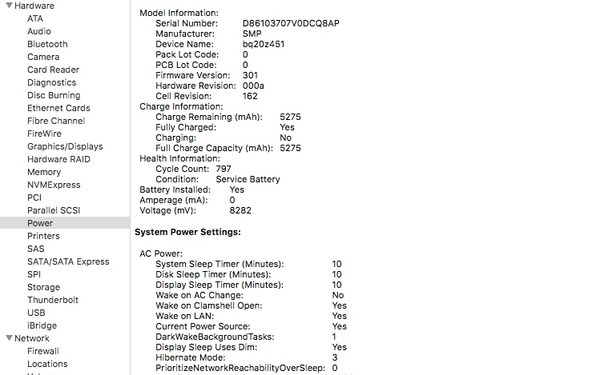
Als uw MagSafe en batterij in goede staat verkeren, kunt u SMC (System Management Controller) resetten om op te lossen dat de Mac niet oplaadt zonder licht. Als uw batterij niet kan worden verwijderd, moet u uw Mac-computer uitschakelen en eerst op de stroombron aansluiten.
Houd later de knoppen "Shift", "Control", "Option" en "Power" tegelijkertijd ongeveer 10 seconden ingedrukt. Laat daarna de andere toetsen los, maar blijf op "Power" drukken om uw Mac-computer in te schakelen.
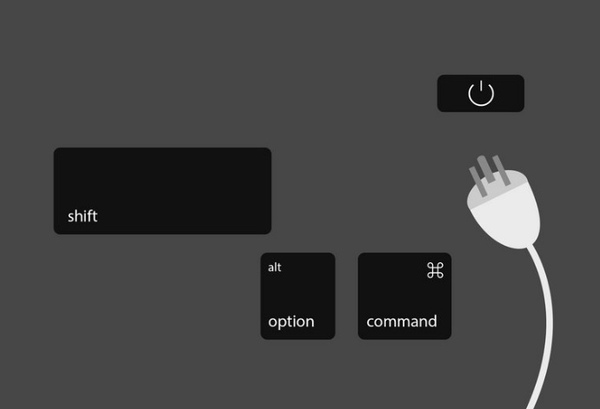
Als de temperatuur van uw MacBook drastisch stijgt, wordt de batterijfunctie van de MacBook geblokkeerd. Welnu, u kunt de computer uitschakelen en alleen op een droge en koude plaats laten staan. Zet je computer niet in direct zonlicht. De batterij laadt niet op MacBook-probleem kan eenvoudig worden opgelost.
Je merkt misschien niet dat ongewenste bestanden en apps die de batterij leegmaken ertoe leiden dat de Mac ook niet oplaadt. Als er te veel onnodige apps op uw computer zijn geïnstalleerd, wordt de loopsnelheid van de Mac aanzienlijk verlaagd. Bovendien raakt de batterij snel leeg.
Om uw Mac gezond te houden, kunt u terecht bij Aiseesoft Mac Cleaner voor hulp. Het is meer dan een eenvoudig Mac-reinigingsprogramma. U kunt ook de batterijstatus en Mac-prestaties in realtime volgen. De Mac Optimizer-functie met één klik is aantrekkelijk.

Downloads
100% veilig. Geen advertenties.
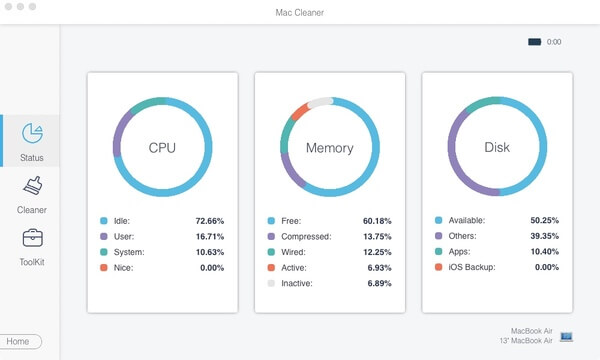


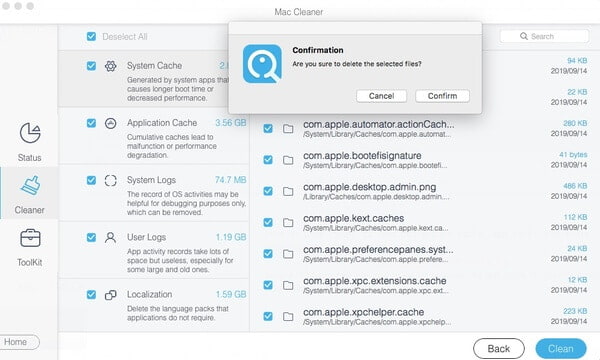
Dit zijn bewezen manieren om de Mac-batterij te repareren die niet wordt opgeladen zonder of met lage kosten. U kunt ook vergelijkbare oplossingen gebruiken voor iPhone laadt niet op. Als er na zoveel pogingen niets gebeurt, moet u mogelijk de MacBook-batterij vervangen vanaf $ 129. Om te voorkomen dat de MacBook Pro-batterij niet oplaadt, moet u in plaats daarvan $ 199 uitgeven. Is er een manier om de levensduur van de batterij te verlengen? Welnu, u kunt Mac Cleaner gebruiken om zowel Mac als batterij gezond te houden.
Oplaadproblemen
1. [Opgelost] 10 manieren om de draadloze oplader te repareren werkt niet op de iPhone 2. Manieren om uw batterij te sparen 3. iPhone zit vast op het oplaadscherm 4. Telefoon laadt niet op 5. iPhone laadt niet op
Mac Cleaner is een professionele Mac-beheertool om ongewenste bestanden, rommel, grote / oude bestanden te verwijderen, dubbele bestanden te verwijderen en de prestaties van je Mac te controleren.
100% veilig. Geen advertenties.